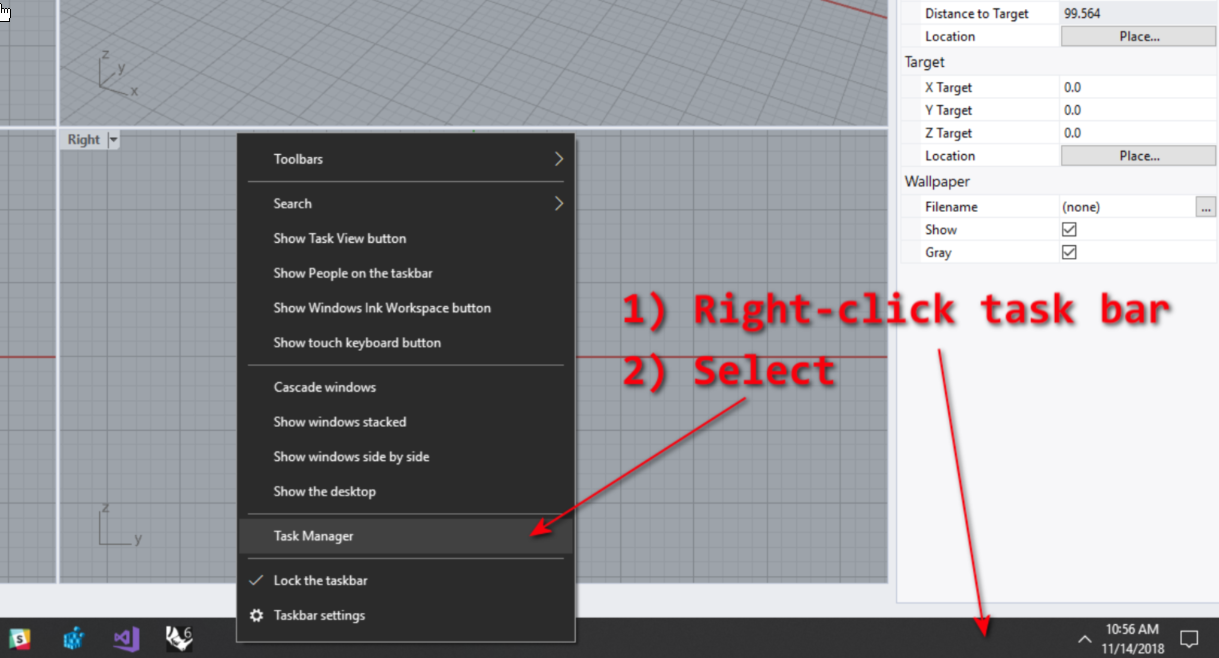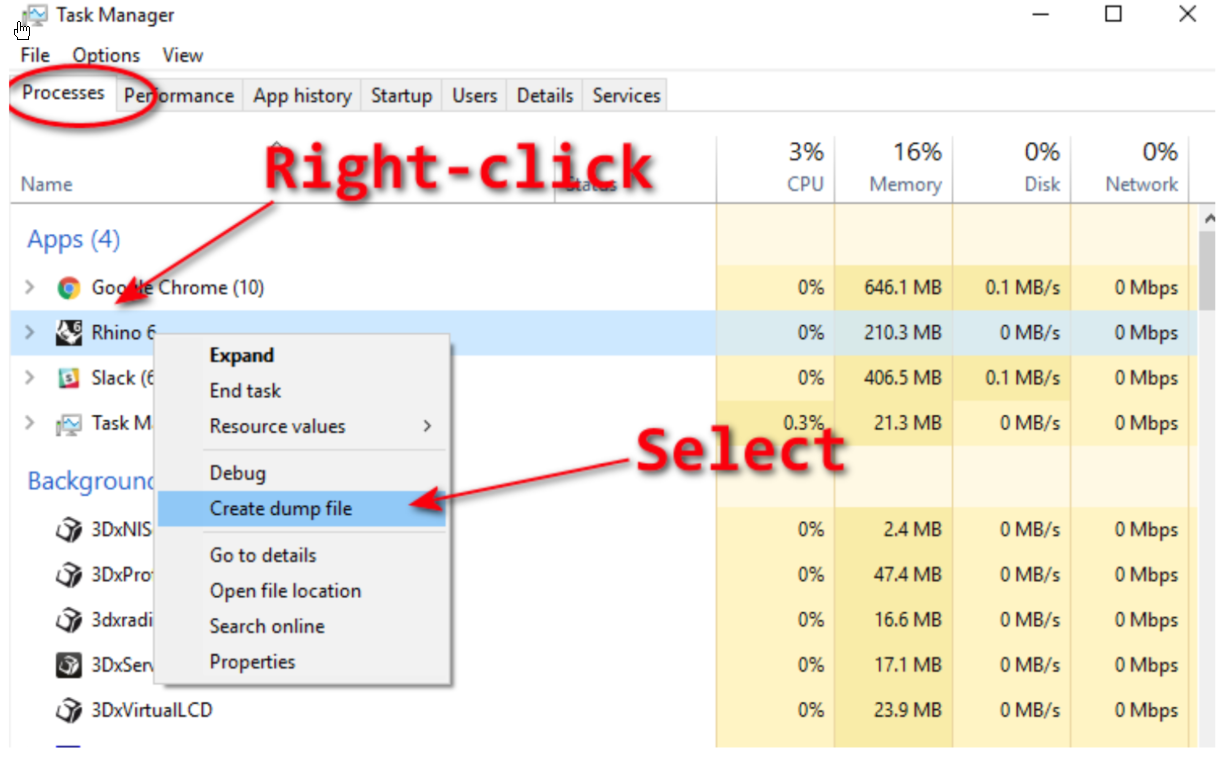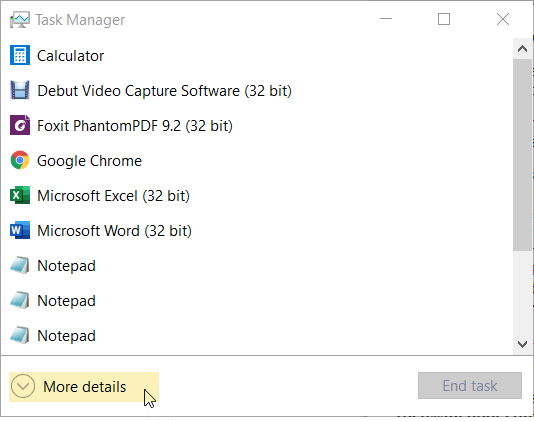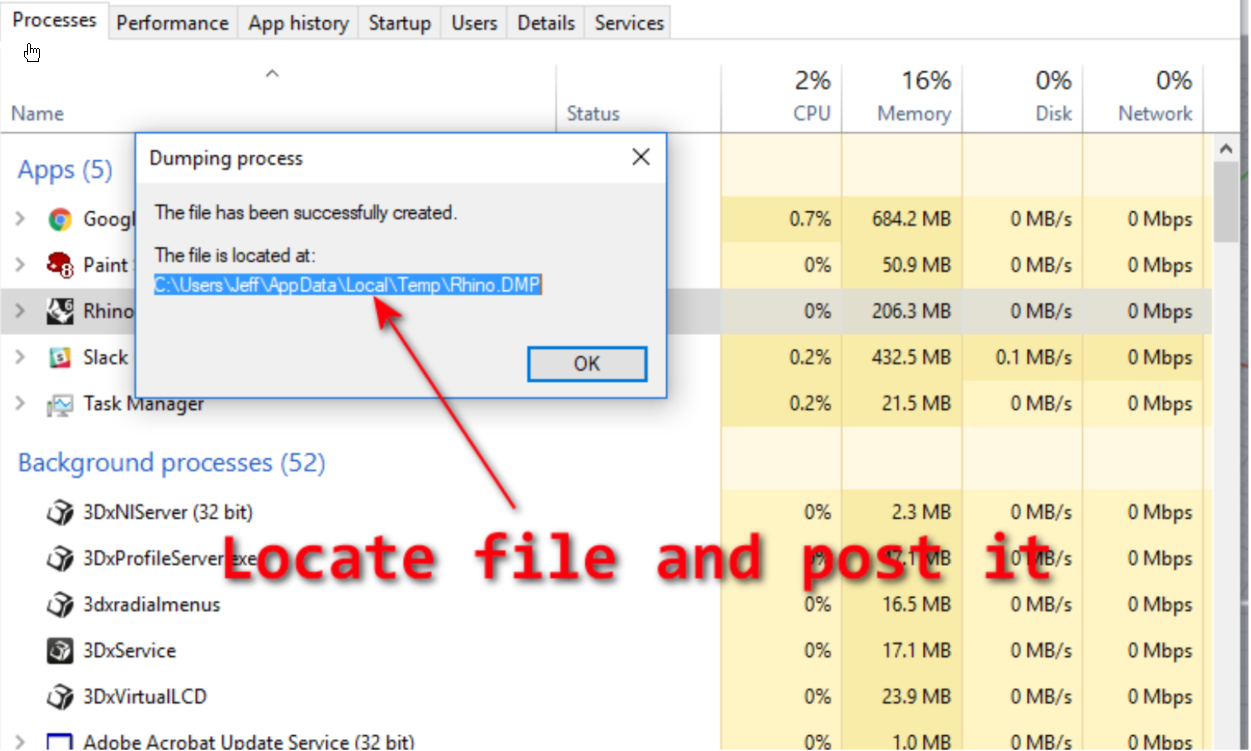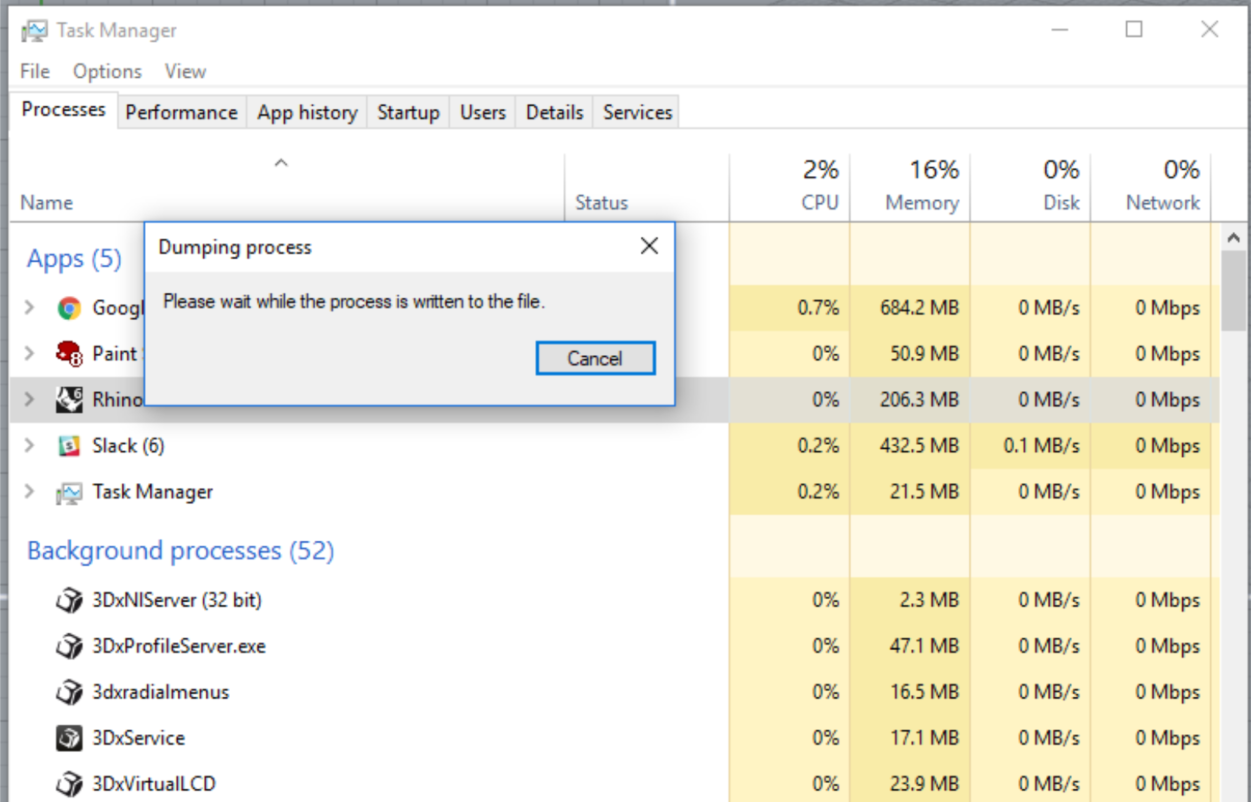Creación manual de un volcado de memoria (archivo DMP) desde un Rhino para Windows que no responde
Problema:
Hay ocasiones en las que Rhino puede dejar de responder y bloquearse. A pesar de sus esfuerzos, parece que no hay nada que pueda hacer para que responda.
Es posible que Rhino se haya bloqueado pero no por completo. Simplemente se queda en la pantalla.
En estos casos, es posible crear manualmente un “volcado de memoria” o un archivo DMP desde Rhino en su estado actual. Los desarrolladores de Rhino pueden usar el DMP para descubrir dónde se bloqueó Rhino y por qué .
Pasos para crear un archivo DMP para soporte
Los siguientes pasos describen el proceso para crear manualmente un volcado o archivo DMP.
1. Cuando vea que Rhino no responde, inicie el Administrador de tareas haciendo clic con el botón derecho en la Barra de tareas y seleccione Administrador de tareas en el menú emergente que aparece.
2. Vaya a la ventana Administrador de tareas, asegúrese de que la pestaña Procesos esté seleccionada y busque el proceso de Rhino. Haga clic con el botón derecho en el proceso de Rhino y seleccione Crear archivo de volcado en el menú emergente que aparece.
Nota: Si no ve el diálogo que tiene las pestañas Proceso y Rendimiento, seleccione Más detalles en la parte inferior.
3. Windows comenzará a crear un archivo de volcado en la carpeta temporal de su sistema.
4. Una vez que Windows haya terminado de crear el archivo de volcado, aparecerá el nombre y la ubicación del archivo. A continuación, seleccione el archivo para copiar y pegar.
5. A continuación, busque el archivo en el sistema en Explorador de archivos. Comprima el archivo antes de cargarlo.
6. El archivo DMP será demasiado grande para adjuntarlo a un correo electrónico. Utilice nuestro sistema de carga aquí. Ponga tech@mcneel.com como destinatario. Incluya la información en el campo de notas sobre lo que estaba haciendo en Rhino cuando ocurrió el problema.